《战地1》是由DICE工作室开发,并由Electronic Arts发行的一款第一人称射击游戏。它是该系列的第十五部作品。这款游戏于2016年在Windows平台的Steam上发布。然而,它从未在Linux系统上推出。以下是如何在你的Linux系统上运行这款游戏的方法。

如何在Linux系统上体验《战地1》
在Linux上运行《战地1》可以通过Steam中的Proton或者Lutris来实现。在Steam的Proton上运行可能有些棘手。因此,本指南将着重讲解如何在Lutris中成功运行。
需要注意的是,《战地1》的Lutris版本是基于Origin平台的。因此,如果你拥有的是Steam版本的《战地1》,那么最好参考ProtonDB上的指南,自行尝试。
安装Lutris
在尝试安装游戏之前,你需要在你的Linux电脑上安装Lutris应用程序。为此,请在你的Linux桌面上打开一个终端窗口。一旦终端窗口打开并准备好使用,请按照以下的安装步骤,在你的系统上安装Lutris。
Ubuntu
要在Ubuntu上使用Lutris,你必须通过PPA仓库来安装它。要启用这个仓库,请在终端窗口中使用以下add-apt-repository命令。
sudo add-apt-repository ppa:lutris-team/lutris
设置PPA后,你需要刷新Ubuntu的软件源。为此,请使用以下apt update命令。
sudo apt update
最后,使用apt install命令在Ubuntu上安装Lutris。
sudo apt install lutris
Debian
如果你想在Debian上使用Lutris,你需要启用官方的软件仓库。首先,使用以下echo命令在你的电脑上添加仓库。
echo "deb http://download.opensuse.org/repositories/home:/strycore/Debian_10/ ./" | sudo tee /etc/apt/sources.list.d/lutris.list
在你的电脑上添加Lutris仓库后,你必须使用wget命令下载Lutris仓库的密钥。
wget -q https://download.opensuse.org/repositories/home:/strycore/Debian_10/Release.key -O- | sudo apt-key add -
在你的系统上设置好仓库密钥后,使用apt-get update命令来刷新你的软件源。
sudo apt-get update
最后,在你的Debian Linux电脑上安装Lutris应用程序。
sudo apt-get install lutris
Arch Linux
Lutris应用程序在“community”软件仓库中可以为Arch Linux(以及Manjaro)用户使用。要使其正常工作,请使用以下pacman命令。
sudo pacman -S lutris
Fedora
Fedora在官方软件源中提供了Lutris应用程序。要使其正常工作,请使用以下的dnf install命令。
sudo dnf install lutris
OpenSUSE
如果你使用的是OpenSUSE Linux,你可以在终端窗口中使用以下的zypper install命令在你的电脑上安装Lutris应用程序。
sudo zypper install lutris
在Linux上安装《战地1》
现在,Lutris应用程序已经在你的Linux电脑上安装完毕,请打开该应用程序。打开后,请按照下面的步骤说明,使《战地1》在你的电脑上顺利运行。
第一步:前往Lutris关于Origin的文档页面。在那里,按照说明安装在你的系统上使用Origin所需的相关依赖项。这一步非常重要,因为缺少这些依赖项,《战地1》将无法运行。
第二步:前往《战地1》的Lutris页面。到达页面后,找到“安装”按钮并点击它。当你点击这个按钮时,你的网络浏览器将会启动Lutris,并开始安装过程。
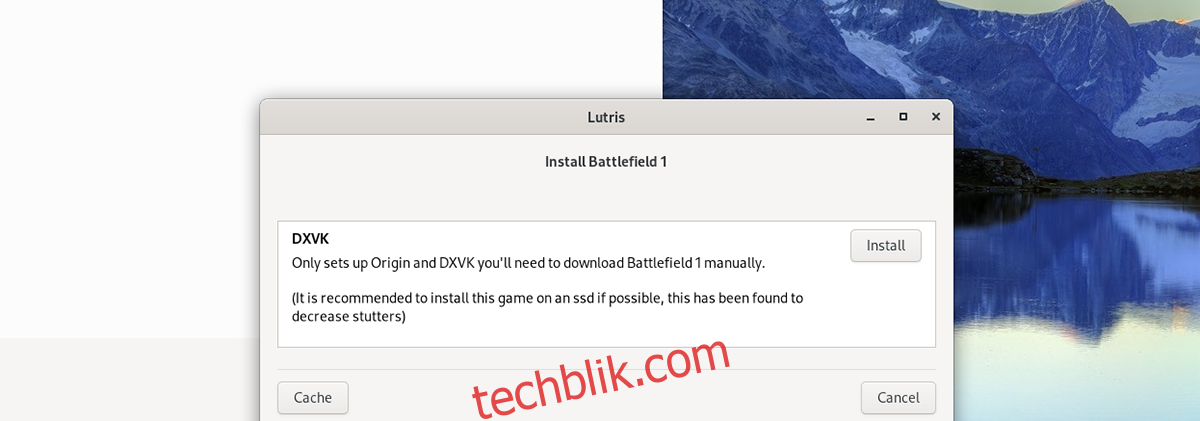
第三步:Lutris打开后,你将会看到一个弹出窗口。这个窗口会显示“安装《战地1》”以及相关说明。在弹出的窗口中找到“安装”按钮,然后点击它。
点击此按钮后,你将会进入Lutris“安装《战地1》”安装程序的下一页。
第四步:在安装程序窗口的第二页,Lutris会询问你希望将《战地1》安装在你电脑的哪个位置。默认情况下,它会安装在你的主目录。当然,你可以将它安装在任何你想要的位置。
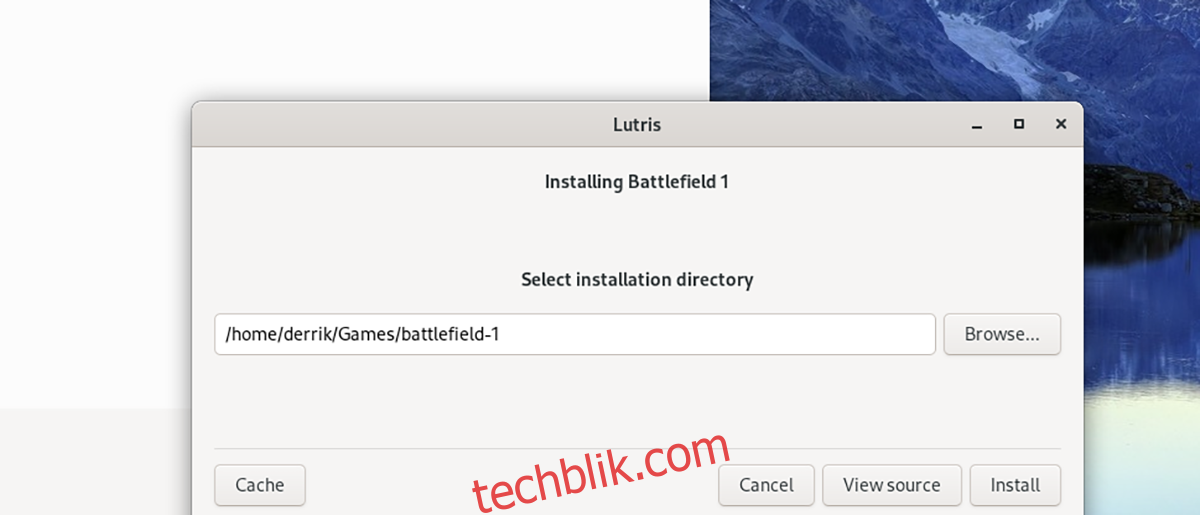
选择游戏的安装位置后,找到“安装”按钮并点击它。当你点击这个按钮时,Lutris将会开始为Origin创建Wine配置。
第五步:在安装程序的第三页,找到“继续”按钮。点击这个按钮后,Lutris将会下载Origin的EXE文件以及允许Linux用户更新Origin客户端的脚本文件。
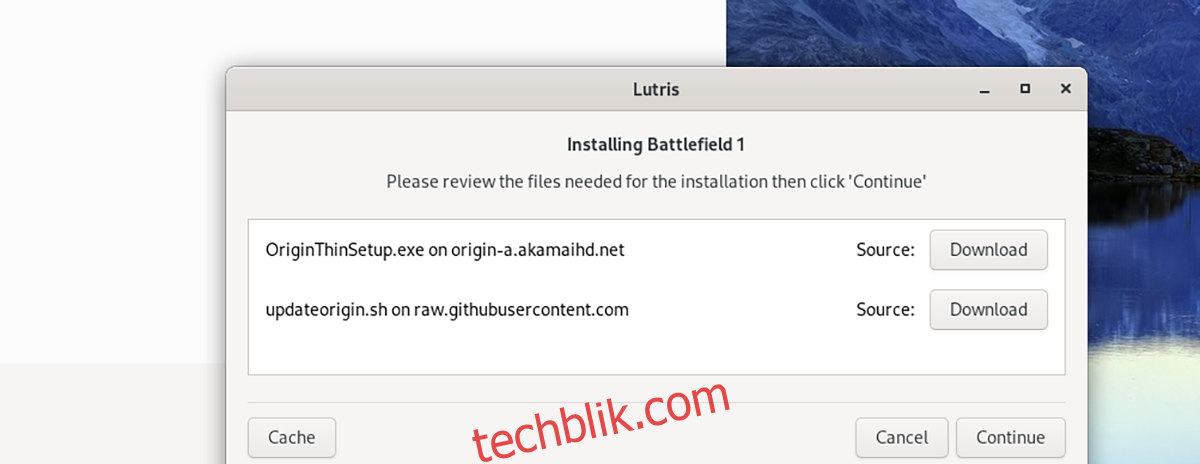
第六步:一旦Lutris完成下载所有内容,它将继续配置Wine并进行设置。当Lutris完成配置后,你必须为DXVK选择你的GPU。选择“AMD”或者“Nvidia”,然后选择“继续”按钮。
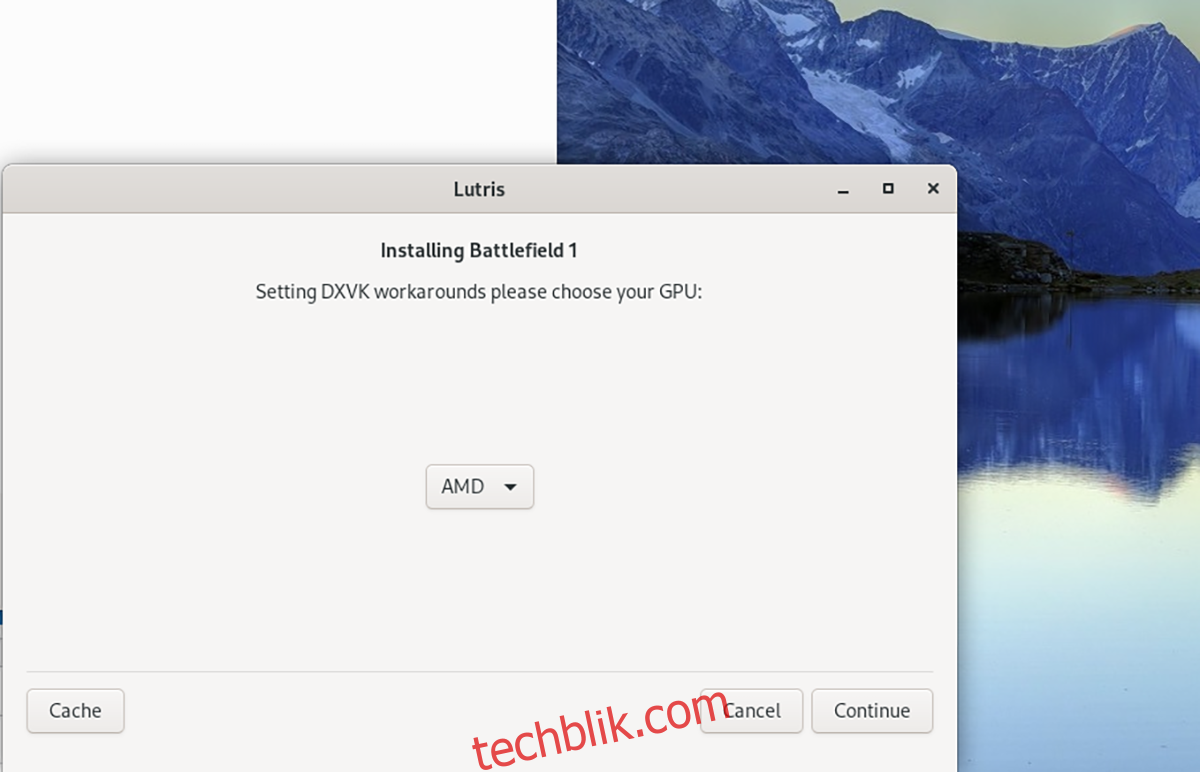
第七步:当Lutris完成DXVK配置后,你将会看到“安装完成”的屏幕。点击“启动”来启动Origin。当Origin启动后,登录你的账户。然后在Origin中找到《战地1》,选择它并下载它。

当Origin完成将《战地1》下载到你的电脑后,找到这款游戏并点击它来启动它。享受游戏吧,玩得开心!